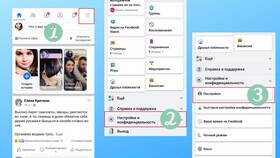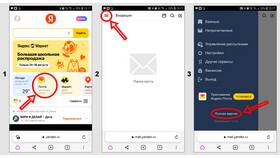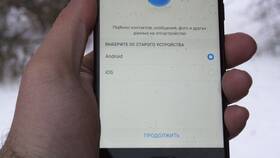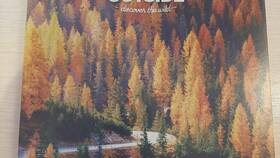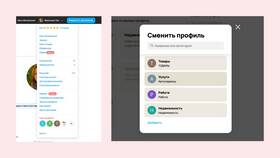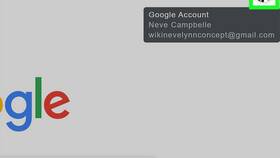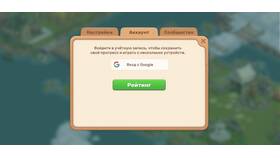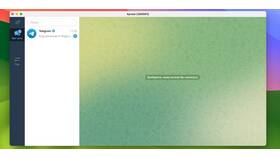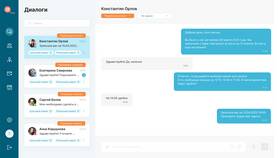- Убедитесь, что оба устройства заряжены
- Подключите iPhone к Wi-Fi сети
- Обновите iOS до последней версии
- Создайте резервную копию старого устройства
- Подготовьте Apple ID и пароль
| Метод | Преимущества | Время |
| Быстрая настройка | Передает все данные напрямую | 15-60 минут |
| iCloud | Не требует подключения устройств | Зависит от объема |
| iTunes/Finder | Подходит для больших объемов | 30-120 минут |
- Включите новый iPhone
- Поднесите старый iPhone к новому
- Дождитесь появления анимации
- Отсканируйте анимацию новым iPhone
- Введите пароль от старого устройства
- Следуйте инструкциям на экране
- Настройте Face ID или Touch ID
- Выберите перенос приложений и данных
- Дождитесь завершения переноса
- Введите пароли от учетных записей
| Шаг | Действие |
| 1 | Откройте "Настройки" на старом iPhone |
| 2 | Нажмите на имя Apple ID |
| 3 | Выберите "iCloud" → "Резервная копия" |
| 4 | Нажмите "Создать резервную копию" |
- Включите новый iPhone
- Выберите "Восстановить из iCloud"
- Войдите в свой Apple ID
- Выберите последнюю резервную копию
- Дождитесь завершения загрузки
- Подключите старый iPhone к компьютеру
- Откройте iTunes (Windows) или Finder (Mac)
- Создайте зашифрованную резервную копию
- Подключите новый iPhone
- Выберите "Восстановить из резервной копии"
- Настройки и учетные записи
- Фото и видео
- Сообщения и контакты
- Данные приложений
- Пароли Keychain
Возможные проблемы и решения
| Проблема | Решение |
| Недостаточно места в iCloud | Купите дополнительное место или используйте компьютер |
| Долгий перенос | Используйте проводное подключение к компьютеру |
| Ошибки при восстановлении | Попробуйте другой метод переноса |
Перенос аккаунта с iPhone на iPhone - простой процесс благодаря интегрированным решениям Apple. Выбор метода зависит от объема данных и доступного оборудования.